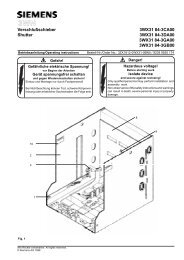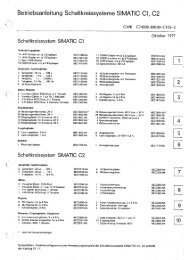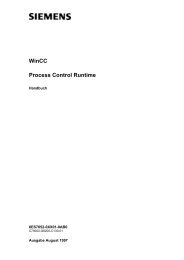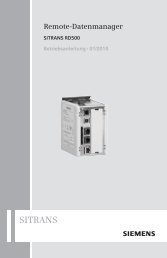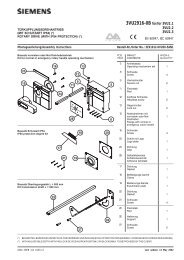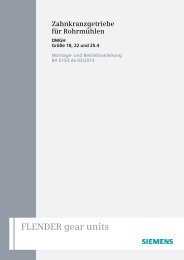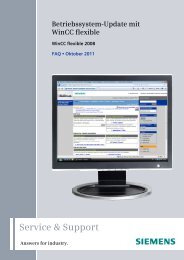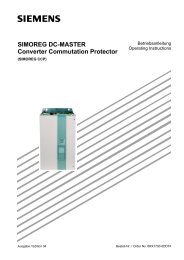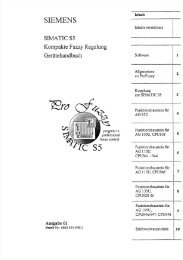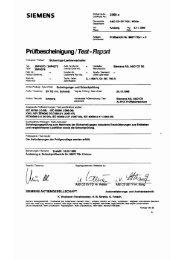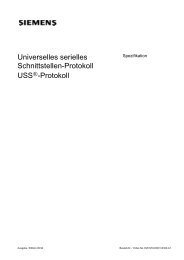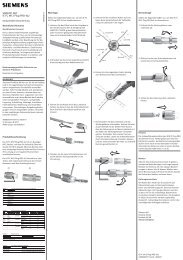- SIMATIC NCM PC / NCM S7 V5.2 Liesmich ... - Siemens
- SIMATIC NCM PC / NCM S7 V5.2 Liesmich ... - Siemens
- SIMATIC NCM PC / NCM S7 V5.2 Liesmich ... - Siemens
Erfolgreiche ePaper selbst erstellen
Machen Sie aus Ihren PDF Publikationen ein blätterbares Flipbook mit unserer einzigartigen Google optimierten e-Paper Software.
Wenn Sie Ihre Projekte auf Netzwerk-Servern ablegen, so muss der Zugriffspfad immer einem<br />
Laufwerksbuchstaben zugeordnet sein. Beispiel: ("V:\PROJEKTE\..." statt UNC-Pfadname<br />
"\\SERVER_NAME\PROJEKTE\...").<br />
Wenn Sie große Projekte auf Netzwerk -Servern oder auf freigegebenen Laufwerken anderer<br />
Netzwerkteilnehmer ablegen, sollten sie die Funktion "Speichern und Überse tzen" > " Alles<br />
übersetzen" von NetPro nicht auf dem Netzwerklaufwerk ausführen. Das Projekt sollte lokal auf<br />
den Rechner, an dem es bearbeitet wird, kopiert werden und dort kann dann die Funktion<br />
"Speichern und Übersetzen" > " Alles übersetzen" von NetPro ausgeführt werden. Danach<br />
kann das Projekt wieder auf den Server kopiert werden, um von dort aus weiter bearbeitet werden<br />
zu können.<br />
Die Mehrbenutzer-Fähigkeit (mehrere Arbeitsplätze bearbeiten dasselbe Projekt über ein lokales<br />
Netzwerk) ist freigegeben für MS Windows 95/98/Me/NT/2000/XP Workgroups und NT 4.0/Novell<br />
(3.11, 3.12, 4.11)-Netzwerke.<br />
Ist auf einem Arbeitsplatz ein Softwarepaket (T-Online, FTP-Programme etc.) installiert, das eine<br />
eigene WSOCK32.DLL mit sich bringt, so ist folgendes zu beacht en:<br />
• Ist diese WSOCK32.DLL inkompatibel zu der Microsoft-Variante, so ist keine Kommunikation<br />
zwischen Arbeitsplätzen über das TCP/IP-Protokoll möglich.<br />
• Entweder installieren solche Softwarepakete diese WSOCK32.DLL in einem eigenen<br />
Verzeichnis oder ersetzen die WSOCK32.DLL von Microsoft im System-Verzeichnis der<br />
Windows -Installation.<br />
• Im ersten Fall kann das TCP/IP -Protokoll nur solange nicht verwendet werden, solange eine<br />
Applikation gestartet ist, die eine solche inkompatible WSOCK32.DLL verwendet.<br />
• Im zweiten Fall ist eine Nutzung des TCP/IP -Protokolls solange nicht möglich, bis diese<br />
inkompatible WSOCK32.DLL durch die Microsoft-Variante ersetzt wird.<br />
Wenn solche Softwarepakete parallel zu <strong>NCM</strong> <strong>PC</strong> auf einem Arbeitsplatz genutzt werden sollen,<br />
so darf TCP/IP als Protokoll für die Kommunikation zwischen den Arbeitsplätzen nicht verwendet<br />
werden. Um die Protokolleinstellungen zu ändern, muss in der Systemsteuerung von Windows<br />
'<strong>SIMATIC</strong> Arbeitsplatz konfigurieren' ausgewählt werden. In dem nachfolgenden Dialog können<br />
dann die gewünschten Netzwerkprotokolle aus- oder abgewählt werden. Bei Bedarf kann dann<br />
auch von Mehrplatz- auf Einplatzsystem umgeschaltet werden.<br />
2.3 <strong>NCM</strong> <strong>PC</strong> Manager<br />
• Unter gewissen Umständen wird der Wait Cursor bei länger dauernden Operationen nicht<br />
eingeblendet bzw. zu früh abgeblendet.<br />
• Die Aktualisierung der Ansicht "Erreichbare Teilnehmer" erfolgt nicht in allen Fällen<br />
automatisch. Bitte aktualisieren Sie diese beiden Fenster durch Drücken der F5-Taste.<br />
• Wenn Sie mit <strong>NCM</strong> <strong>PC</strong> <strong>V5.2</strong> Baugruppen parametrieren, die in älteren <strong>NCM</strong> <strong>PC</strong> Versionen<br />
noch nicht enthalten waren, so werden diese Baugruppen mit ihren unterlagerten<br />
Komponenten in älteren <strong>NCM</strong> <strong>PC</strong> Versionen im <strong>SIMATIC</strong> Manager nicht angezeigt.<br />
• Ist der <strong>NCM</strong> <strong>PC</strong> Manager offen und es wird ein neues Projekt mit dem <strong>NCM</strong><br />
Projektierungsassistenten angelegt, das aus dem Assistenten heraus mit dem <strong>NCM</strong> <strong>PC</strong><br />
Manager geöffnet werden soll, so wird das Projekt nicht automatisch mit dem <strong>NCM</strong> <strong>PC</strong><br />
Manager geöffnet. Ist ein beliebiges anderes Projekt geöffnet, so funktioniert es.<br />
• Wenn Sie mit <strong>NCM</strong> <strong>PC</strong> ein von STEP 7 erzeugtes Projekt öffnen, in dem Meldungen mit dem<br />
Meldeserver angelegt wurden, kommt es beim Öffnen mit dem <strong>NCM</strong> <strong>PC</strong> Manager zur<br />
Fehlermeldung